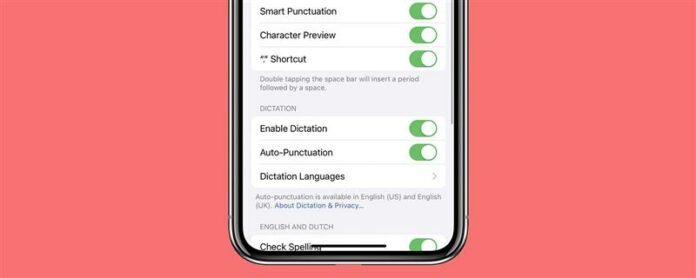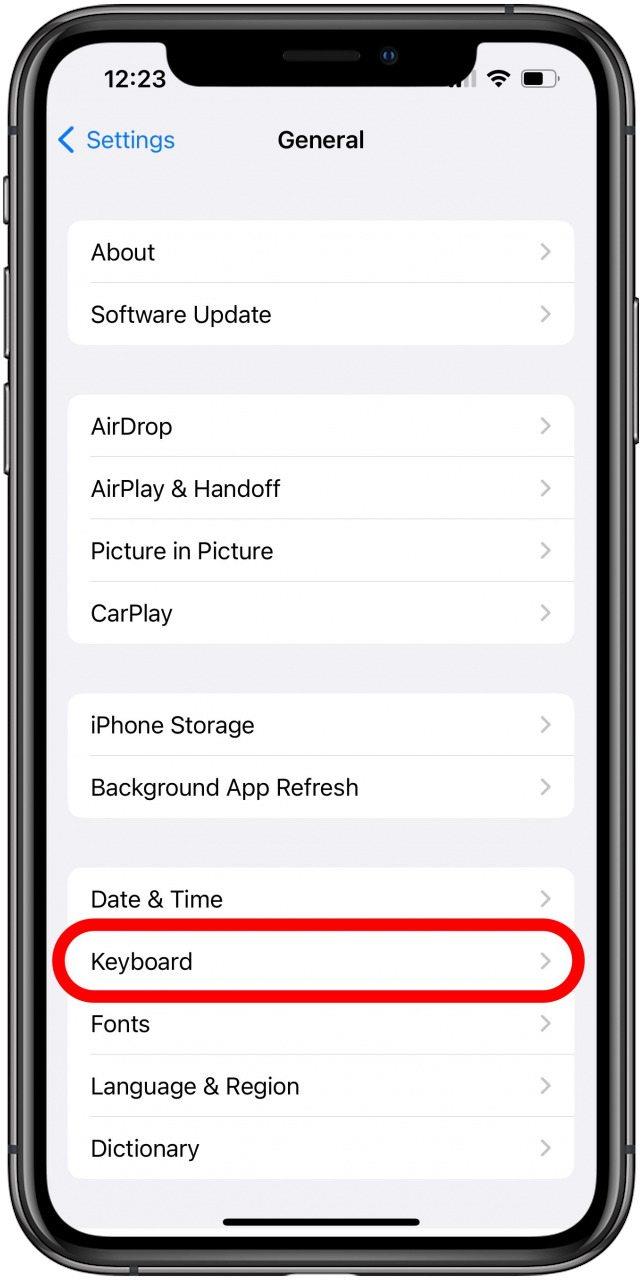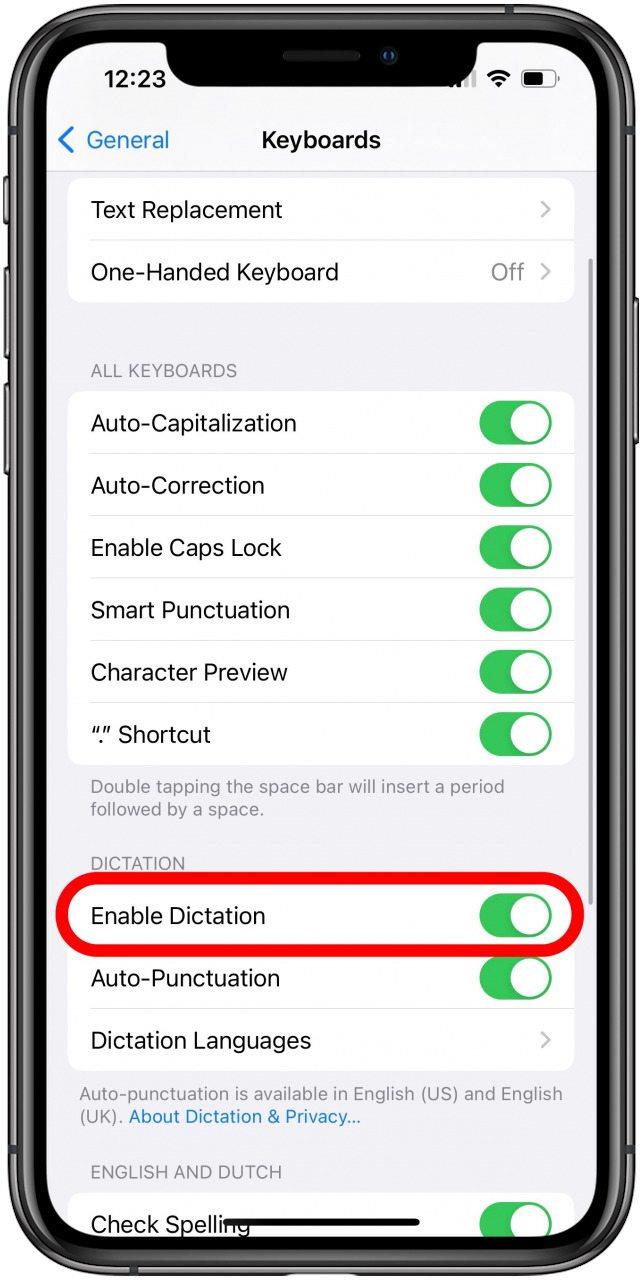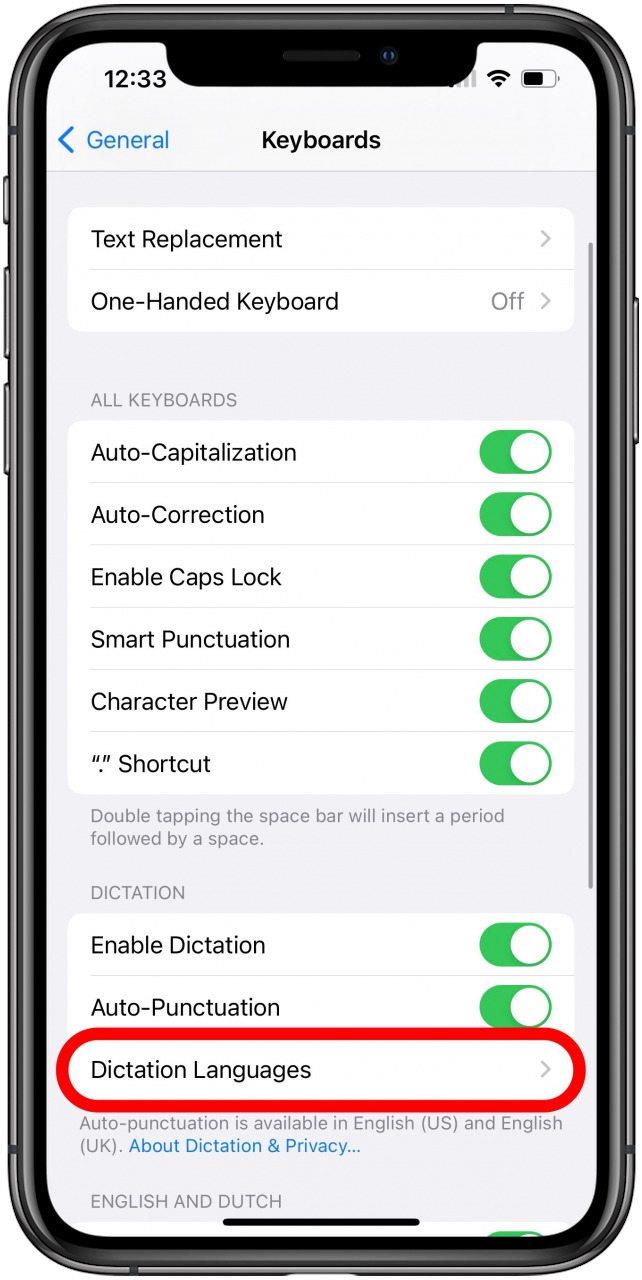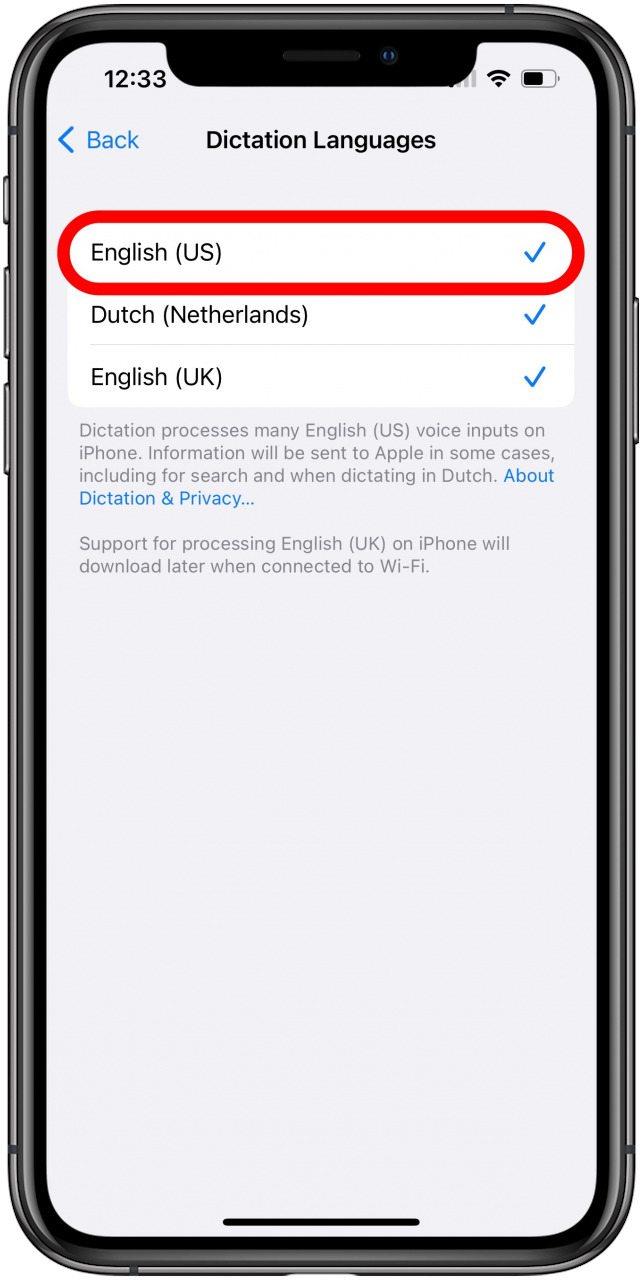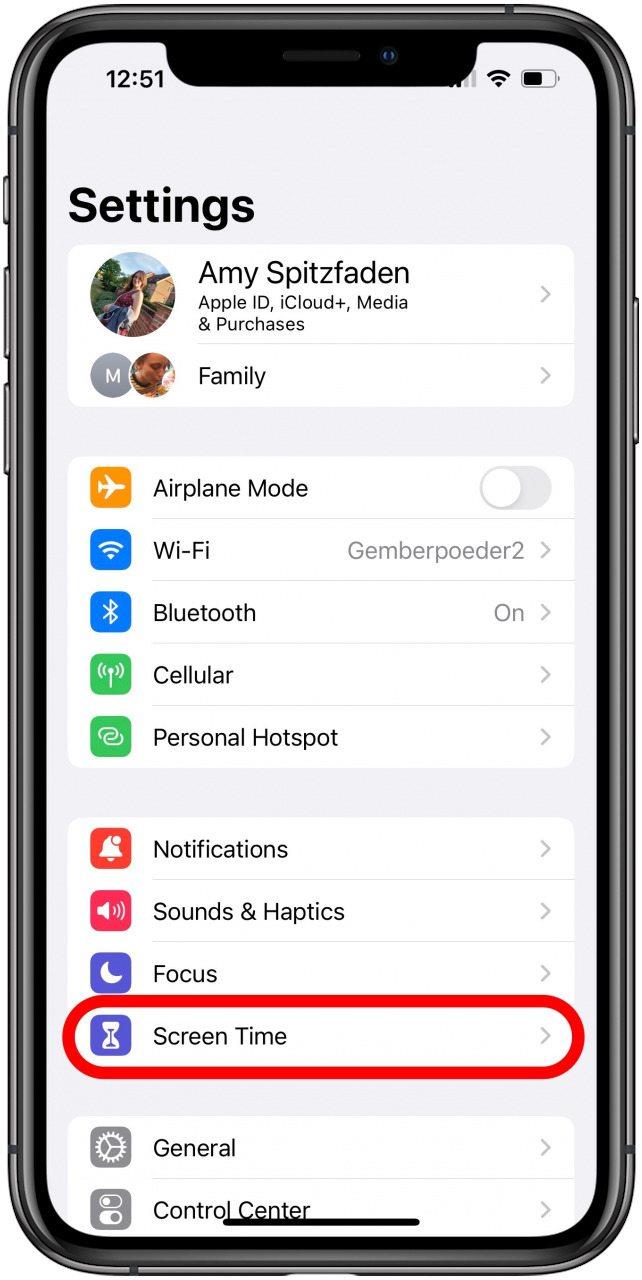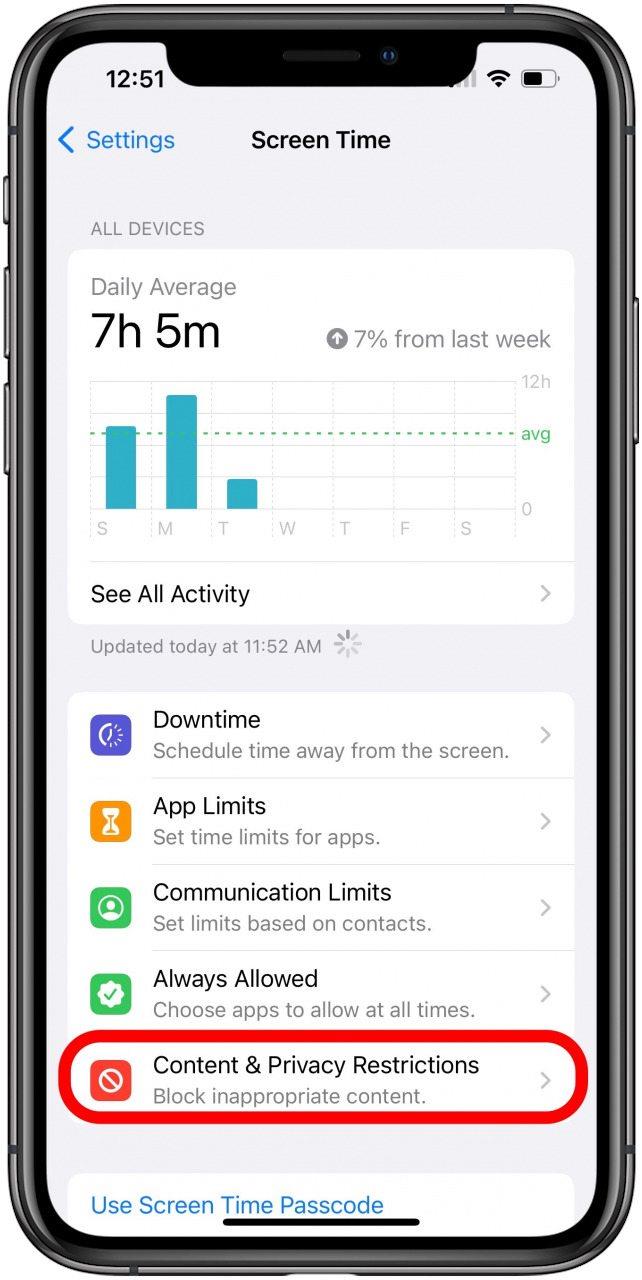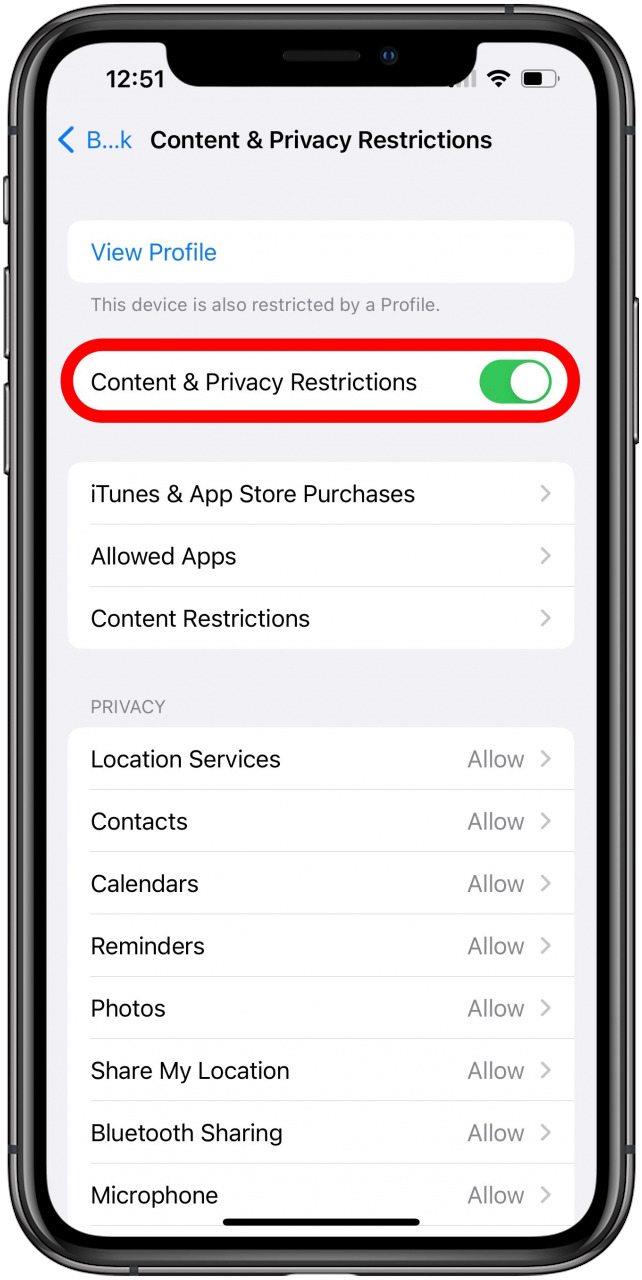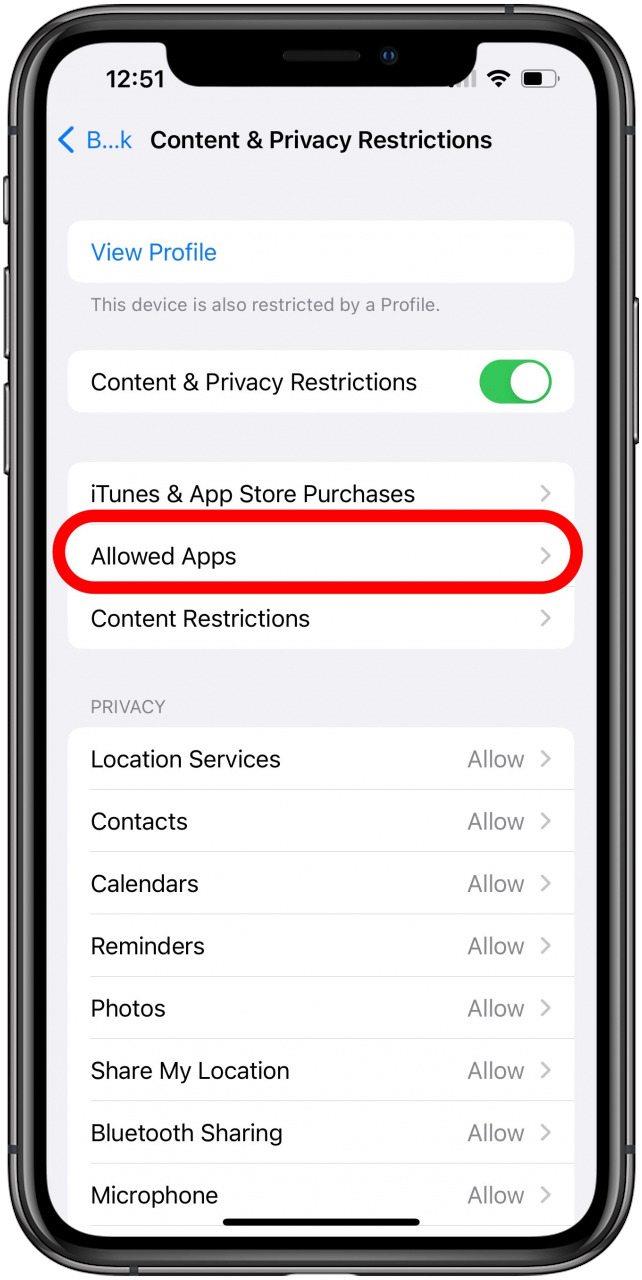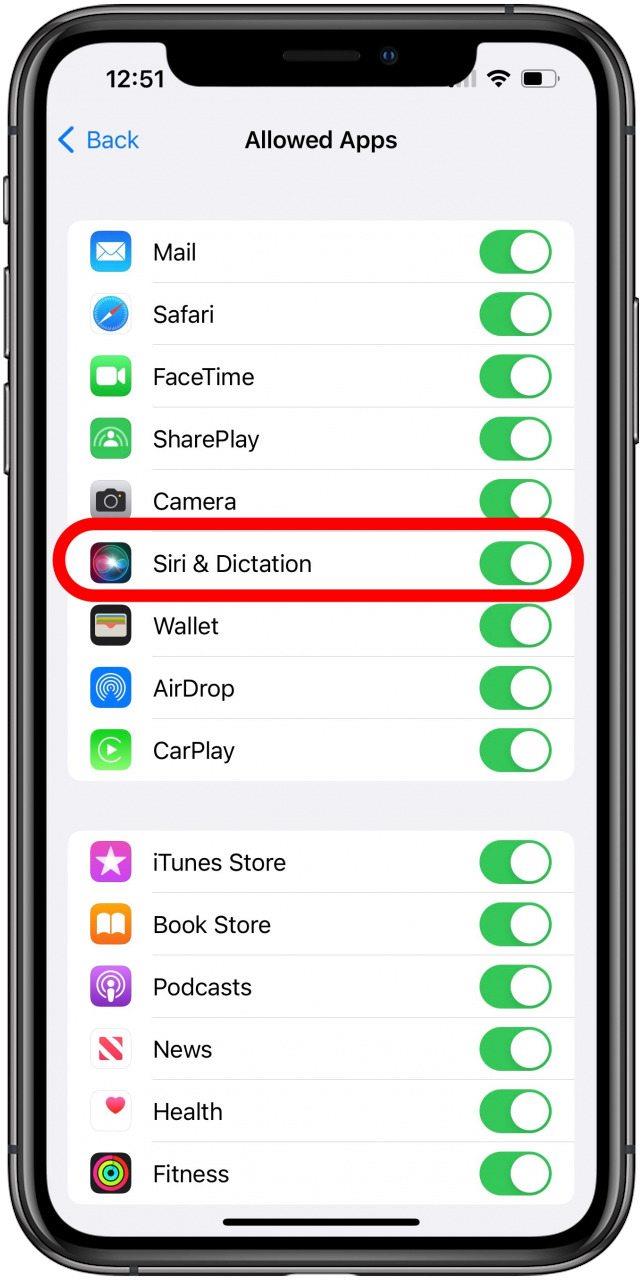Votre dictée iPhone ne fonctionne-t-elle pas? De nombreux utilisateurs ont trouvé que c’était le cas après la mise à jour vers iOS 16. Heureusement, dans la plupart des cas, il s’agit simplement d’un paramètre éteint. Voici comment résoudre ce problème, ainsi que d’autres choses à essayer si la voix pour envoyer des SMS sur votre iPhone ne fonctionne pas.
La dictée ne fonctionne pas sur iPhone après la mise à jour iOS 16
Une mise à jour iOS peut réinitialiser certains paramètres dont nous n’étions même pas conscients. Après avoir mis à jour iOS 16, de nombreuses personnes ont trouvé leurs capacités de dictée désactivées. Heureusement, il y a une solution rapide et facile à cela. Si votre dictée iPhone ne fonctionne pas, il suffit de permettre la dictée dans les paramètres. Voici comment faire cela:
Comment permettre la dictée dans les paramètres
- Dans votre application Paramètres , appuyez sur général .
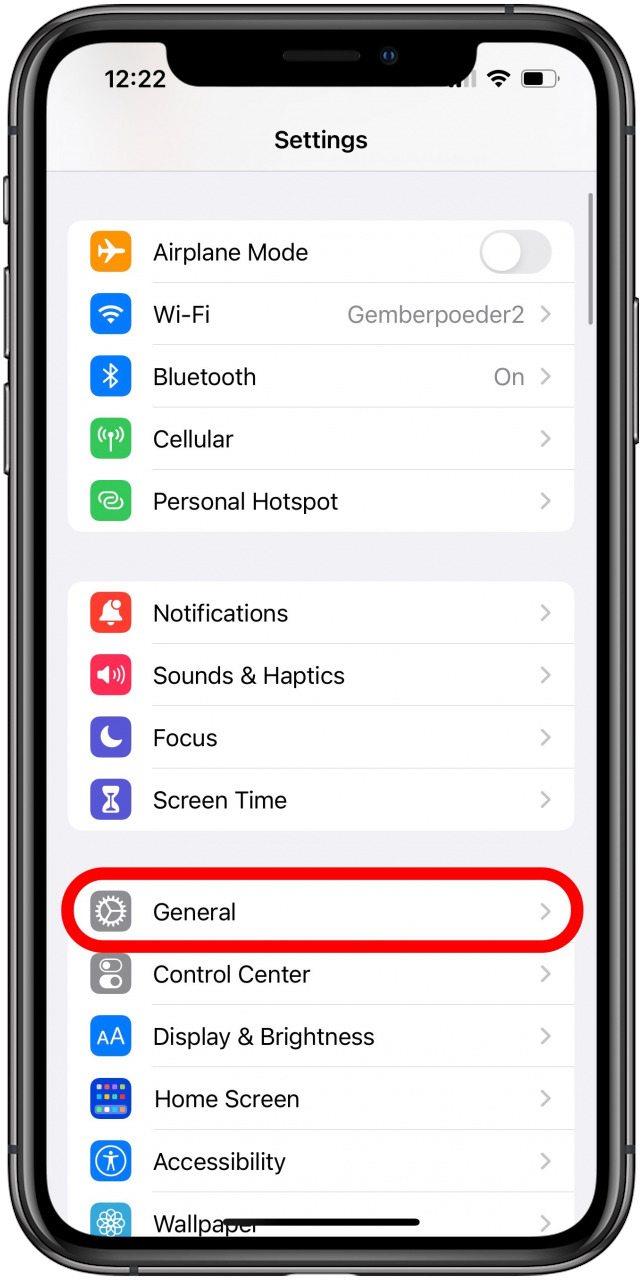
- Appuyez sur clavier . (Ne vous inquiétez pas, vous n’aurez pas à ajouter un nouveau clavier!)

- Assurez-vous que activer la dictée est basculé. Vous saurez que le curseur est à droite et que la barre est verte. Si le curseur est à gauche et que la barre est grise, la fonctionnalité est désactivée.

Et cela devrait le réparer! S’il a déjà été activé, essayez de le faire basculer et de voir si cela résout le problème. Si ce n’est pas le cas, lisez la suite.
D’autres choses à essayer pour iPhone parler au texte ne fonctionnent pas
Redémarrez votre iPhone
Il y a une raison pour laquelle redémarrer votre iPhone Chaque article de dépannage. Si vous ne l’avez pas encore fait, éteignez votre iPhone et voyez et voyez si cela résout le problème. Pour plus de conseils de dépannage, des bases aux avancées, consultez notre Tip of the Day .
Commuler les langues de dictée
Si plusieurs langues activées sur votre iPhone et que l’une d’entre elles ne fonctionne pas, vous voudrez entrer et vous assurer qu’elle est activée sous la dictée. Vous devrez également vous assurer que vous l’avez ajouté en premier lieu si vous souhaitez dicter dans cette langue. Cela inclut les variations linguistiques par pays, donc si vous parlez l’anglais américain, vous ne pourrez pas dicter l’anglais (UK) et vice versa, ou du moins pas bien. Pour ajouter une langue, ajoutez un clavier dans les paramètres . Après avoir fait ça:
- Dans Paramètres , appuyez sur général , puis appuyez à nouveau clavier (ou restez si vous êtes déjà là).

- Sous la dictée Tap Langues de dictée .

- Appuyez pour sélectionner votre langue de dictée préférée. La coche sera bleue si elle est activée et disparue si ce n’est pas le cas. Si une seule langue est activée, la coche de cette langue sera grise.

Essayez de désactiver et de réactiver votre langue préférée pour le faire fonctionner.
Vérifiez vos restrictions à l’heure d’écran
Si vous avez configuré des restrictions de contenu et de confidentialité dans vos paramètres de temps d’écran, cela peut être désactiver la dictée même si vous ne le vouliez pas. Pour vérifier si c’est le cas:
- Ouvrez Paramètres et appuyez sur Temps d’écran .

- Appuyez sur Contenu et restrictions de confidentialité .

- Vérifiez si les restrictions de contenu et de confidentialité sont basculées. Si c’est le cas, continuez. Si ce n’est pas le cas, passez à la section suivante, car ce n’est pas votre problème.

- Appuyez Autorisé les applications .

- Assurez-vous que siri & dictation est basculé. Vous pourrez le dire car s’il est sur la bascule sera à droite et la barre sera verte.

Vérifiez votre mode de faible puissance
Parfois, les paramètres de mode faible puissance peuvent gâcher vos capacités de dictée. Si votre batterie fonctionne bas, éteignez mode de faible puissance pour voir Si cela aide votre problème de dictée.
Mettez à jour votre iOS (encore)
Vous venez de mettre à jour iOS 16? Lorsqu’un nouveau logiciel déploie, Apple en publie rapidement plusieurs nouvelles versions pour aborder les bogues que les utilisateurs ont trouvés. Vérifiez s’il y a une nouvelle mise à jour et, s’il y a, mise à jour Votre iPhone à la dernière version pour voir si cela résout votre problème.
Vérifiez le microphone de votre iPhone
Si vous avez parcouru toutes ces étapes et que la dictée ne fonctionne toujours pas sur votre iPhone, vous voudrez peut-être vérifier votre micro lui-même. Tout d’abord, vérifiez que votre Le microphone iPhone est activé . Si c’est le cas, prenez une vidéo ou effectuez un appel téléphonique pour voir si votre microphone fonctionne dans d’autres applications. Si ce n’est pas le cas, c’est probablement un problème matériel.
Réinitialiser tous les réglages
Celui-ci est un peu pénible, nous le laissons donc en dernier recours. Lorsque vous réinitialisez tous les paramètres , votre iPhone réinitialise tous vos paramètres à la défaut, donc donc Tout ce que vous avez personnalisé sera réinitialisé. Ce n’est pas la même chose qu’une réinitialisation d’usine, qui essuie tout votre téléphone. Vous pouvez revenir et réactiver les modifications que vous avez apportées après avoir fait la réinitialisation, et cela a tendance à être une astuce puissante pour faire face à des bogues inconnus.
Si, après tout cela, votre dictée iPhone ne fonctionne toujours pas, il est temps pour Contactez le support Apple .